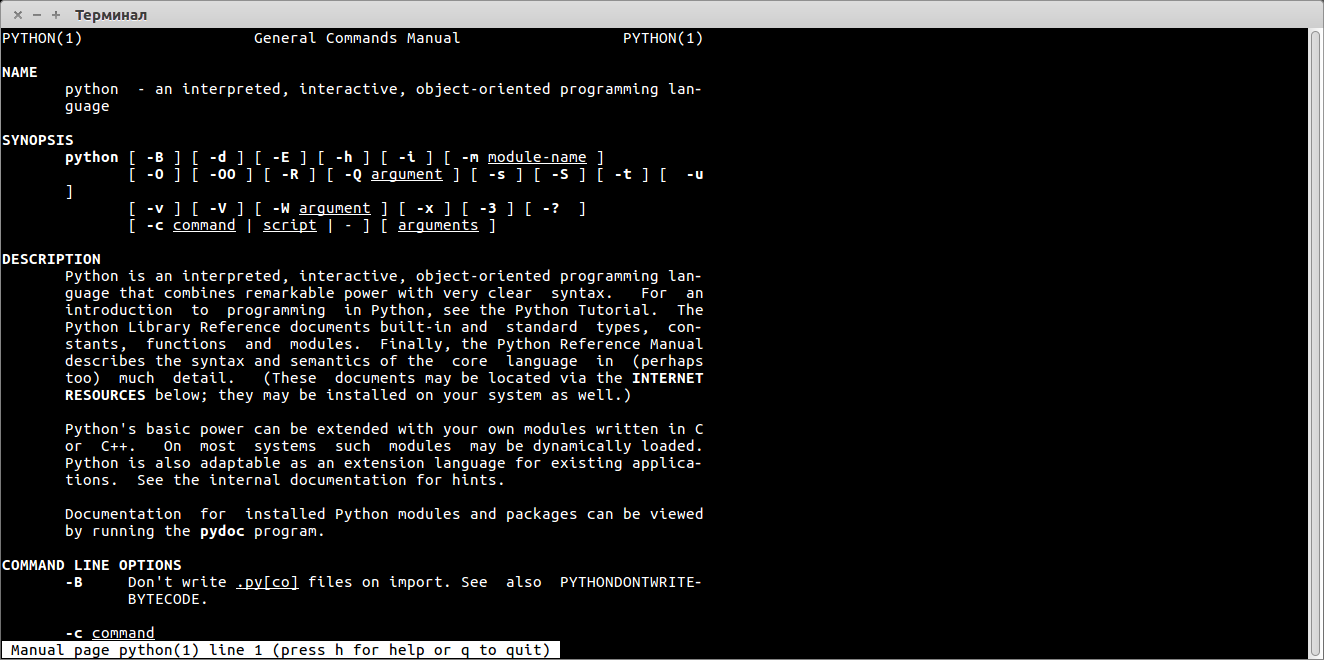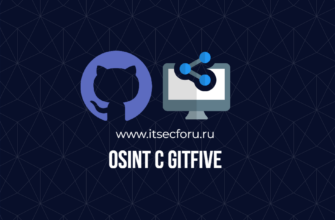Всегда рекомендуется устанавливать приложения Python в виртуальных средах, чтобы избежать конфликтов друг с другом.
Менеджер пакетов Pip помогает нам устанавливать приложения Python в изолированных средах, используя два инструмента, а именно venv и virtualenv.
Существует также еще один менеджер пакетов Python под названием «Pipenv», который рекомендуется Python.org для установки приложений Python.
В отличие от Pip, Pipenv автоматически создает виртуальные среды по умолчанию.
По факту: вам больше не нужно вручную создавать виртуальные среды для ваших проектов.
Сегодня я наткнулся на аналогичный инструмент под названием «Pipx», бесплатную утилиту с открытым исходным кодом, которая позволяет устанавливать и запускать приложения Python в изолированных виртуальных средах.
Используя Pipx, мы можем легко установить тысячи приложений Python, размещенных в PyPI, без особых хлопот.
Хорошо, что вы можете делать все с правами обычного пользователя.
Вам не нужно быть пользователем «root» или не иметь прав «sudo».
Стоит отметить, что Pipx может запускать программу из временной среды без необходимости ее установки.
Это будет удобно, когда вы часто тестируете несколько версий одной и той же программы.
Пакеты, установленные с Pipx, могут быть перечислены, обновлены или удалены в любое время.
Pipx – это кроссплатформенное приложение, поэтому оно может работать в Linux, Mac OS и Windows.
Установите Pipx
Для установки pipx требуются Python 3.6+, модуль Pip и venv.
Убедитесь, что вы установили их, как описано в следующем руководстве.
Узнайте, как установить Pip на Ubuntu
Здесь venv необходим для создания виртуальных сред.
Затем выполните следующие команды для установки Pipx.
$ python3 -m pip install --user pipx
$ python3 -m userpath append ~/.local/bin
Расположение бинарного файла pipx по умолчанию – ~/.local/bin.
Вы можете переопределить это с помощью переменной среды PIPX_BIN_DIR.
Если вы переопределяете PIPX_BIN_DIR, просто убедитесь, что он находится на вашем пути, запустив userpath append $PIPX_BIN_DIR.
И расположение Pipx в виртуальной среде по умолчанию – ~/.local/pipx.
Это можно переопределить с помощью переменной окружения PIPX_HOME.
Давайте посмотрим, как устанавливать приложения Python с использованием Pipx.
Установка и запуск приложений Python в изолированных средах с использованием Pipx
Вот несколько примеров начала работы с Pipx.
Установить пакеты Python
Чтобы установить приложение Python, например, cowsay, глобально, запустите:
$ pipx install cowsay
Эта команда автоматически создаст виртуальные среды, установит в нее пакет и поместит исполняемый файл пакета в вашу переменную $PATH.
Пример вывода:
installed package cowsay 2.0.3, Python 3.6.8 These binaries are now globally available - cowsay done! ✨ ? ✨
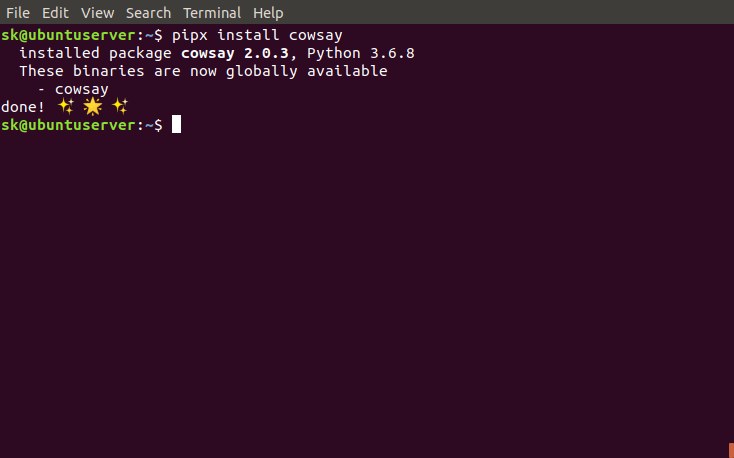
Давайте протестируем недавно установленную программу cowsay:
Тут я взял пример с официального сайта.
Вы можете установить / протестировать любой другой пакет Python по вашему выбору.
Список пакетов Python
Чтобы просмотреть список всех установленных приложений, использующих Pipx, выполните:
$ pipx list
Пример вывода:
venvs are in /home/sk/.local/pipx/venvs binaries are exposed on your $PATH at /home/sk/.local/bin package cowsay 2.0.3, Python 3.6.8 - cowsay
Если вы не установили никаких пакетов, вы увидите следующий вывод:
nothing has been installed with pipx ?
Обновление пакетов
Чтобы обновить пакет, просто выполните:
$ pipx upgrade cowsay
Чтобы обновить все установленные пакеты за один раз, используйте:
$ pipx upgrade-all
Запустить приложение из временных виртуальных сред
Иногда вы можете захотеть запустить определенную программу на Python, но не устанавливать ее.
$ pipx run pycowsay moooo
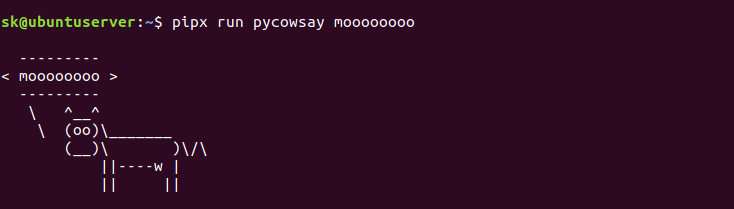
Эта команда на самом деле не устанавливает данную программу, а запускает ее из временной виртуальной среды.
Вы можете использовать эту команду для быстрого тестирования приложения Python.
$ pipx run https://gist.githubusercontent.com/cs01/fa721a17a326e551ede048c5088f9e0f/raw/6bdfbb6e9c1132b1c38fdd2f195d4a24c540c324/pipx-demo.py pipx is working!
Удалить пакеты
Пакет может быть удален командой:
$ pipx uninstall cowsay
Чтобы удалить все установленные пакеты:
$ pipx uninstall-all
Получить справку
Чтобы просмотреть раздел справки, запустите:
$ pipx --help
Если вы когда-либо искали безопасное, удобное и надежное приложение для установки и запуска приложений Python, Pipx может стать хорошим выбором.